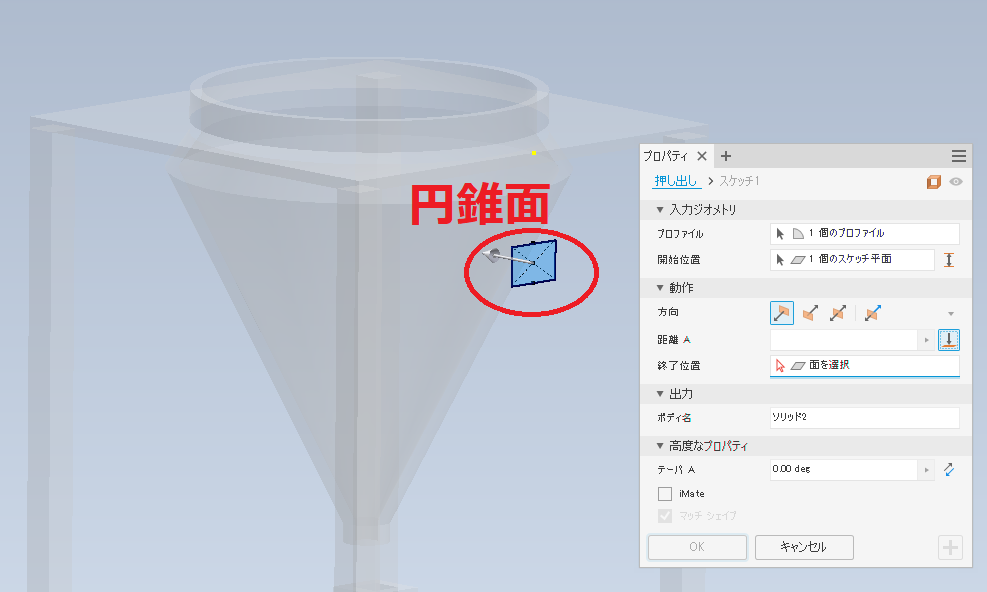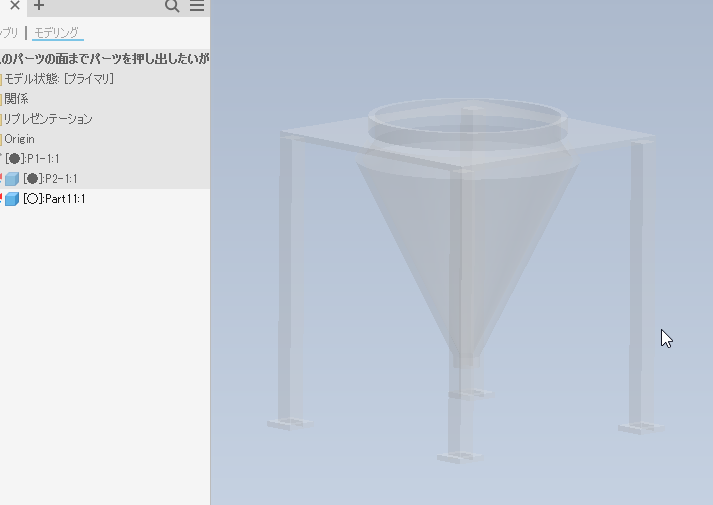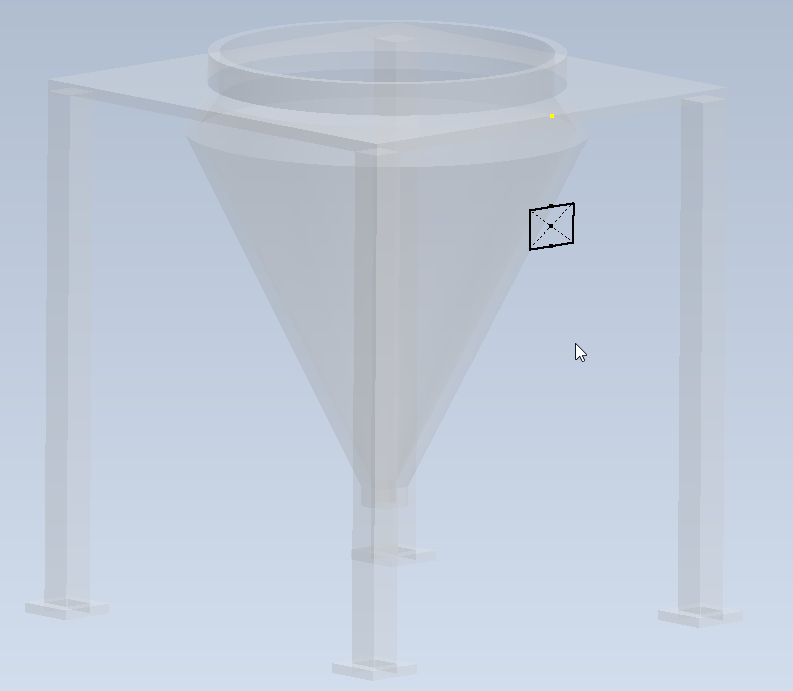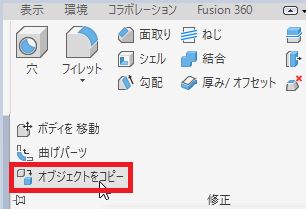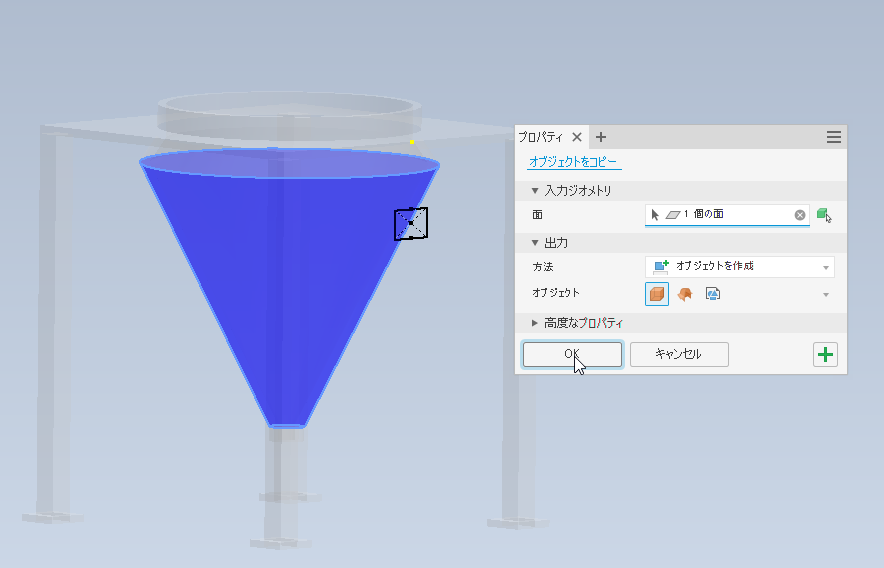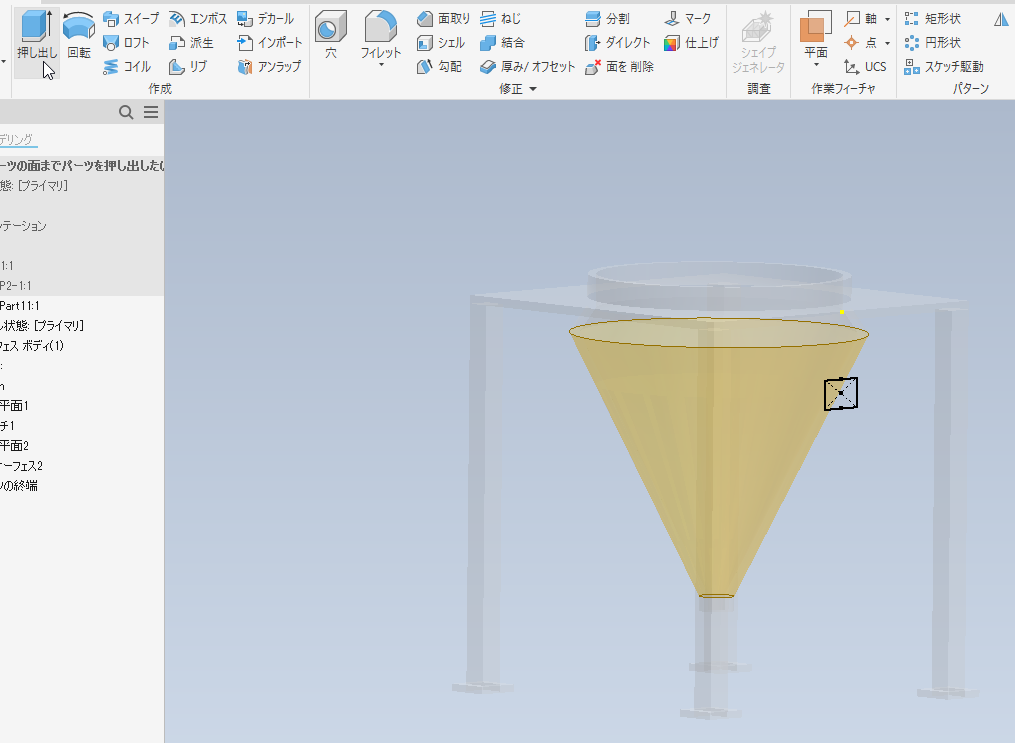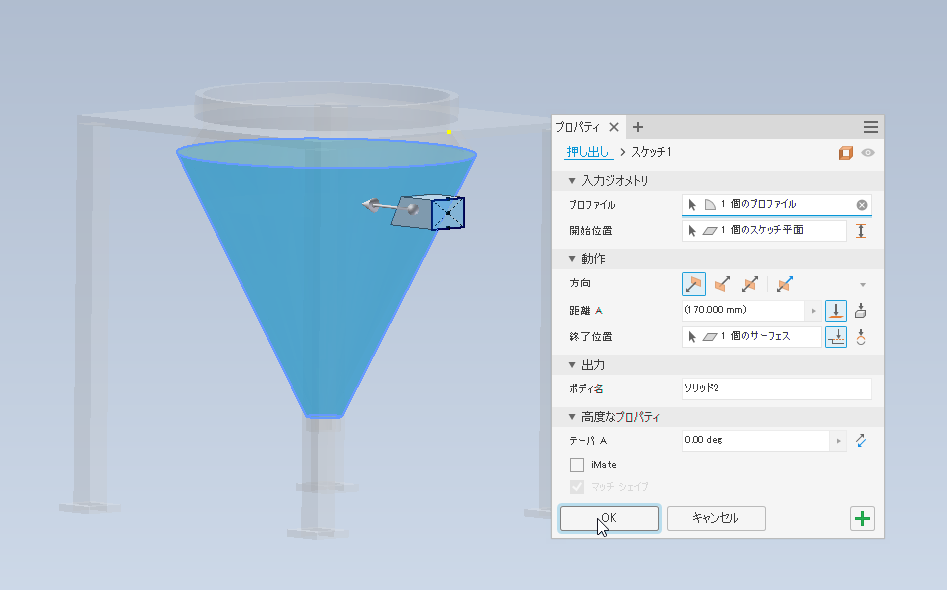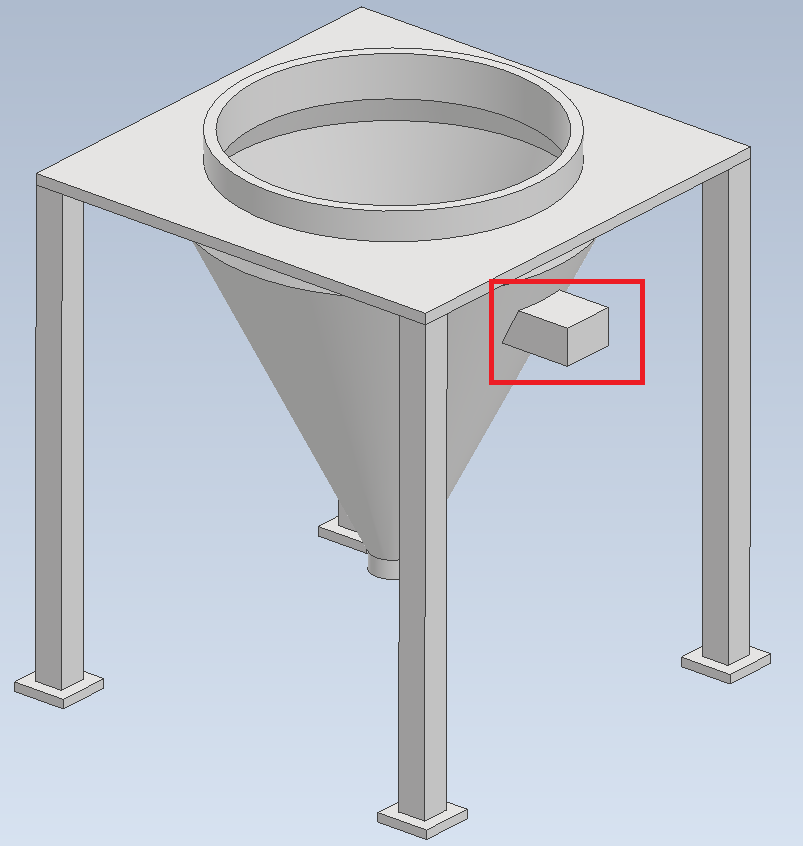他のパーツの面までパーツを押し出したいが、曲面を指定できない
他のパーツの面までパーツを押し出したいが、曲面を指定できないときの対処方法をご紹介します。
操作方法紹介動画
トラブル状況
解決方法
押し出し-終点の場合、終点面が平面であれば他のパーツの面を指定することができます。終点面が曲面の場合は指定できいのでパーツを取り込みます。
- パーツを編集画面にします。
- スケッチを作成します。
- 「修正」→「オブジェクトをコピー」を実行します。
- 円錐面(取り込みたい面)を選択します。
OKします。 - 押し出しを実行します。
- 終了位置に円錐面を選択できるようになりました。
- 曲面のパーツまでパーツを押し出しできました。
Inventor 2022以前のバージョンはWindows11に対応していません!
InventorやAutoCAD 2022以前のバージョンをお使いの方はご注意ください
サイバーエースでは、AutoCADやInventor、パソコンの引っ越しもお手伝いします
オートデスク製品の購入はこちら
記事内容へのお問い合わせはこちら
サイバーエースへのメールでのお問い合せは、こちらのフォームをご利用下さい。(サイバーエースはAutodeskの認定販売店です)
また、お電話【0544-29-7654】での対応も行っております。
許可をいただければ遠隔操作での対応も可能です。
お気軽にご連絡下さい。
サイバーエースへのご提案、営業目的でのお問い合せは、こちらのフォームをご利用下さい。
お客様にご記入いただきました個人情報につきましては、当社で責任をもって管理し、お客様へのご回答にのみ使用させていただきます。第三者への開示や他の目的での使用はいたしません。